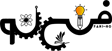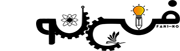دوره کارور فتوشاپ
Carver یک ویژگی در فتوشاپ است که به شما امکان می دهد تا با حفظ ترکیب اصلی یک تصویر، عناصر را حذف یا به آن اضافه کنید. گاهی اوقات به آن ابزار “Content-Aware Fill” نیز می گویند. برای یادگیری نرم افزار فتوشاپ می توانید در دوره های آکادمی فنی نو دوره آموزش فتوشاپ به صورت آنلاین و حضوری شرکت کنید.
آکادمی فنی نو: ابزار کارور با تجزیه و تحلیل پیکسل های اطراف یک تصویر و استفاده از آنها برای پر کردن فضای باقی مانده توسط عنصر حذف شده کار می کند. از الگوریتم های پیچیده و تکنیک های یادگیری ماشین برای تعیین اینکه چه چیزی باید در فضای خالی باشد استفاده می کند.
دوره آموزش کارور فتوشاپ
برای استفاده از ابزار کارور در فتوشاپ، می توانید مراحل زیر را دنبال کنید:
عنصری را که می خواهید با استفاده از ابزار lasso، ابزار marquee یا هر ابزار انتخاب دیگری حذف کنید، انتخاب کنید.
به Edit > Fill بروید.
در کادر محاوره ای Fill، “Content-Aware” را در منوی کشویی Contents انتخاب کنید.
روی OK کلیک کنید، فتوشاپ پیکسل های اطراف را تجزیه و تحلیل می کند و فضای باقی مانده از عنصر حذف شده را پر می کند.
توجه داشته باشید که ابزار کارور ممکن است در همه موارد به خوبی کار نکند و برای رسیدن به نتیجه دلخواه، نیاز به انجام چند لمس دستی داشته باشید. با این حال، می تواند در زمان و تلاش شما در مقایسه با شبیه سازی دستی یا بهبود تصویر صرفه جویی کند.
ویژگی های کارور فتوشاپ
Photoshop Carver که با نام Content-Aware Fill نیز شناخته می شود، دارای چندین ویژگی است که آن را به ابزاری قدرتمند برای ویرایش تصویر تبدیل می کند. در اینجا برخی از ویژگی های کلیدی آن آورده شده است:
Object Removal: با ابزار Carver می توانید اشیا یا عناصر ناخواسته را از یک تصویر حذف کنید. به سادگی منطقه ای را که می خواهید حذف کنید انتخاب کنید و از ویژگی Content-Aware Fill استفاده کنید تا آن را با پیکسل های پس زمینه جایگزین کنید که به طور یکپارچه با منطقه اطراف ترکیب می شوند.
Object Isolation: همچنین می توانید از ابزار Carver برای جداسازی و استخراج اشیا یا عناصر خاص از یک تصویر استفاده کنید. این می تواند مفید باشد اگر می خواهید یک شخص یا شی را از یک عکس حذف کنید و آنها را در پس زمینه دیگری قرار دهید.
پر کردن قابل تنظیم: ویژگی Content-Aware Fill در کارور قابل تنظیم است و به شما امکان می دهد اندازه، شکل و تراکم پر را تنظیم کنید تا بهترین نتیجه را بگیرید.
پشتیبانی از اشیاء هوشمند: کارور به طور یکپارچه با اشیاء هوشمند در فتوشاپ کار می کند و به شما امکان می دهد محتوای شی هوشمند را ویرایش کنید و تغییرات را به طور خودکار روی تصویر اصلی اعمال کنید.
حالت پیش نمایش: می توانید پیش نمایش نتایج Content-Aware Fill را قبل از اعمال آن بر روی تصویر مشاهده کنید و به شما این امکان را می دهد تا تنظیمات پر کردن را دقیق تنظیم کنید و به بهترین نتیجه برسید.
به طور کلی، ابزار Carver در فتوشاپ یک ویژگی قدرتمند است که می تواند در زمان و تلاش شما هنگام ویرایش تصاویر صرفه جویی کند. توانایی آن در حذف یکپارچه یا افزودن عناصر به یک تصویر در حالی که ترکیب اصلی را حفظ می کند، آن را برای هر جعبه ابزار ویرایش تصویر ضروری می کند.
آموزش کارور فتوشاپ [ 0 تا 100 تضمینی ] + دیپلم رسمی
در اینجا یک آموزش گام به گام در مورد نحوه استفاده از ابزار Carver در فتوشاپ آورده شده است:
تصویر خود را در فتوشاپ باز کنید.
شی یا عنصری را که می خواهید حذف کنید با استفاده از هر ابزار انتخابی مانند ابزار کمند، ابزار خیمه شب بازی یا ابزار انتخاب سریع انتخاب کنید.
پس از انتخاب، به Edit > Fill بروید.
در کادر محاوره ای Fill، “Content-Aware” را از منوی کشویی Contents انتخاب کنید.
مطمئن شوید که تیک کادر “حفظ شفافیت” را بردارید و روی OK کلیک کنید.
فتوشاپ پیکسل های اطراف را تجزیه و تحلیل می کند و ناحیه انتخاب شده را با محتوایی پر می کند که به طور یکپارچه با پیکسل های اطراف ترکیب می شود. نتیجه به پیچیدگی تصویر و اندازه انتخاب بستگی دارد.
اگر از نتیجه راضی نیستید، می توانید با فشار دادن Ctrl + Z (ویندوز) یا Command + Z (Mac) عمل را لغو کنید و دوباره با یک انتخاب یا تنظیمات مختلف دوباره امتحان کنید.
همچنین می توانید نتیجه را با استفاده از ابزار Clone Stamp یا ابزار Healing Brush اصلاح کنید تا لبه ها یا عیوب باقی مانده را با هم ترکیب کنید.
در اینجا چند نکته اضافی برای استفاده از ابزار کارور آورده شده است:
از یک براش نرم برای انتخاب استفاده کنید تا از انتقال نرم تر بین ناحیه انتخاب شده و پیکسل های اطراف اطمینان حاصل کنید.
اگر در حال حذف یک شی یا عنصر بزرگ هستید، چندین انتخاب کوچکتر انجام دهید و برای جلوگیری از ایجاد درزهای قابل مشاهده، Content-Aware Fill را به طور جداگانه برای هر انتخاب اعمال کنید.
تنظیمات مختلف را در کادر محاوره ای Content-Aware Fill آزمایش کنید تا به بهترین نتیجه برسید. می توانید اندازه نمونه، حالت ترکیبی و کدورت را برای تنظیم دقیق پر کردن تنظیم کنید.
اگر با یک تصویر پیچیده کار می کنید، از ابزار Clone Stamp یا ابزار Healing Brush استفاده کنید تا نتیجه را اصلاح کنید و لبه ها یا نواقص باقی مانده را با هم ترکیب کنید.
امیدوارم این آموزش به شما در شروع استفاده از ابزار کارور در فتوشاپ کمک کند!
بازار کار کارور فتوشاپ
مهارت های حکاکی فتوشاپ معمولاً در صنایع طراحی گرافیک و رسانه های دیجیتال استفاده می شود که ممکن است فرصت های شغلی در زمینه هایی مانند تبلیغات، بازاریابی، انتشارات و طراحی وب ارائه دهد.
در ایران، تقاضای فزاینده ای برای رسانه های دیجیتال و خدمات طراحی گرافیک، به ویژه در صنایعی مانند تبلیغات و تجارت الکترونیک وجود دارد. به این ترتیب، ممکن است فرصت های شغلی برای افراد دارای مهارت در حکاکی فتوشاپ در این بخش ها وجود داشته باشد.
برخی از عناوین شغلی که ممکن است برای افراد دارای مهارت در فتوشاپ حکاکی در ایران مرتبط باشد عبارتند از:
- طراح گرافیک
- کارشناس رسانه های دیجیتال
- طراح وب
- کارگردان هنری
- هنرمند جلوه های بصری
- روتوشگر تصویر
به طور کلی، بازار کار برای افراد دارای مهارت در حکاکی فتوشاپ در ایران ممکن است رقابتی باشد، اما ممکن است فرصت هایی برای کسانی که مهارت های فنی قوی و چشم خلاقی برای طراحی بصری دارند، وجود داشته باشد.
در این دوره آموزشی کارور فتوشاپ چه مهارت هایی را خواهید آموخت؟
حکاکی فتوشاپ به یک تکنیک ویرایش تصویر دیجیتالی اشاره دارد که شامل حذف انتخابی اشیا یا پس زمینه های ناخواسته از یک تصویر است. یک دوره آموزشی Photoshop Carver احتمالاً بر روی مهارت های زیر تمرکز دارد:
ویرایش تصویر: شما یاد خواهید گرفت که چگونه از ابزارهای مختلف فتوشاپ مانند Pen Tool، Lasso Tool و Magic Wand Tool برای انتخاب و حذف اشیا یا پس زمینه از تصاویر استفاده کنید.
روتوش تصویر: شما یاد خواهید گرفت که چگونه از ابزارهای روتوش فتوشاپ مانند ابزار Healing Brush و Clone Stamp Tool برای پاکسازی و بهبود ظاهر تصاویر استفاده کنید.
ترکیب تصویر: شما یاد خواهید گرفت که چگونه چندین تصویر یا عنصر را در یک تصویر ترکیبی با استفاده از ابزار لایه بندی و ماسک فتوشاپ ترکیب کنید.
تصحیح رنگ: با استفاده از ابزارهای Color Balance، Levels و Curves فتوشاپ یاد خواهید گرفت که چگونه رنگ ها و تن تصاویر را برای دستیابی به ظاهر دلخواه تنظیم کنید.
بهینه سازی تصویر: نحوه بهینه سازی تصاویر را برای فرمت های خروجی مختلف، مانند وب یا چاپ، با تنظیم وضوح، فرمت فایل و تنظیمات فشرده سازی یاد خواهید گرفت.
به طور کلی، یک دوره آموزشی Photoshop Carver احتمالاً مهارت ها و دانش لازم برای ویرایش و دستکاری موثر تصاویر دیجیتال با استفاده از فتوشاپ را با تمرکز بر حذف انتخابی اشیا یا پس زمینه به شما ارائه می دهد.
دوره کارور فتوشاپ چند ساعت است؟
مدت زمان دوره کارور فتوشاپ به عوامل مختلفی مانند سطح تخصص دوره، عمق محتوای تحت پوشش و سرعت دوره بستگی دارد. دوره کارور فتوشاپ در آکادمی فنی نو 30 ساعت به صورت آنلاین و حضوری تشکیل می شود.
آیا لایت روم راحت تر از فتوشاپ است؟
لایت روم و فتوشاپ هر دو نرم افزارهای قدرتمند ویرایش تصویر هستند، اما نقاط قوت و اهداف متفاوتی دارند.
لایت روم برای عکاسان طراحی شده است و در درجه اول برای سازماندهی، مدیریت و بهبود مجموعه های بزرگ عکس استفاده می شود. دارای ابزارهایی برای تنظیمات اولیه تصویر، مانند نوردهی، تعادل رنگ، برش و وضوح. رابط لایت روم به طور کلی ساده تر و شهودی تر از فتوشاپ است و استفاده از آن را برای مبتدیان آسان تر می کند.
از طرف دیگر فتوشاپ ابزار پیچیده تر و قدرتمندتری است که طیف وسیع تری از قابلیت های ویرایش تصویر را ارائه می دهد. اغلب توسط طراحان گرافیک، هنرمندان دیجیتال و عکاسانی استفاده می شود که نیاز به تنظیمات پیشرفته تری برای تصاویر مانند ترکیب بندی، ماسک کردن و روتوش دارند. رابط کاربری فتوشاپ پیچیدهتر است و یادگیری آن بیشتر طول میکشد، اما وقتی با نرمافزار آشنا شدید، کنترل و انعطافپذیری بیشتری روی ویرایشهای خود خواهید داشت.
بنابراین، اینکه استفاده از لایت روم یا فتوشاپ آسانتر است به سطح تجربه و نیازهای خاص شما بستگی دارد. اگر در زمینه ویرایش تصویر تازه کار هستید و فقط باید تنظیمات اولیه را در عکس های خود انجام دهید، لایت روم ممکن است گزینه ساده تری باشد. با این حال، اگر به قابلیتهای پیشرفتهتری نیاز دارید یا قصد دارید با تصاویر برای پروژههای خلاقانه دیگر کار کنید، فتوشاپ با وجود منحنی یادگیری تندتر، ممکن است انتخاب بهتری باشد.
آیا می توانم کارور فتوشاپ را در یک هفته یاد بگیرم؟
بعید است که بتوانید در عرض یک هفته فتوشاپ را به سطحی از مهارت بیاموزید که به شما امکان استفاده از همه ویژگی ها و عملکردهای آن را بدهد. فتوشاپ یک نرم افزار پیچیده با ابزارها، امکانات و تکنیک های فراوان است و تسلط بر آن زمان می برد. با این حال، مطمئناً می توانید در عرض یک هفته اصول اولیه فتوشاپ را یاد بگیرید و با ویرایش و بهبود عکس های خود شروع کنید. توجه به این نکته ضروری است که یادگیری فتوشاپ یک فرآیند مداوم است و شما با تمرین و تجربه به مرور زمان به یادگیری و بهبود مهارت های خود ادامه خواهید داد. برای اینکه از یادگیری خود بیشترین بهره را ببرید، توصیه می شود اهداف واقع بینانه را تعیین کنید و بر تسلط بر یک مهارت یا تکنیک در یک زمان تمرکز کنید. همچنین، حتماً به طور منظم تمرین کنید و برای بهبود کار خود از دیگران بازخورد بگیرید.
چگونه می توانم فتوشاپ را به صورت رایگان تمرین کنم؟
Adobe Photoshop نسخه آزمایشی رایگان نرم افزار خود را به مدت 7 روز ارائه می دهد. می توانید فتوشاپ را دانلود کرده و به مدت یک هفته از آن استفاده کنید تا با ویژگی ها و قابلیت های آن آشنا شوید.
فتوشاپ اکسپرس
آموزش های یوتیوب
دوره های آنلاین
با عکس های خود تمرین کنید
در انجمن های آنلاین شرکت کنید